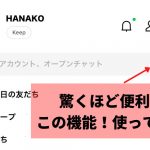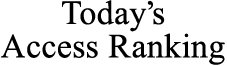LINEパスワードが必要な場面
以前は任意設定だったLINEのパスワードですが、現在ではセキュリティーを強化するためパスワードの設定が必須となっています。どのような場面でLINEパスワードが必要になるのか、3つのケースを紹介します。

(C)Shutterstock.com
アカウント引継ぎの際
LINEパスワードが必要になる場面で最も重要なのが、「アカウント引継ぎ」のときです。スマートフォンの機種変更を行い、新しいスマートフォンでも同じアカウントを使用したい場合には、LINEパスワードを入力してアカウントの引き継ぎを行いましょう。
また、LINEアプリに何らかの不具合が発生した場合には、インストールし直すことで問題が解決する場合があります。LINEパスワードを入力すれば、一度アンインストールしたとしても問題なく同一アカウントが使用できるので安心です。
PCでLINEを利用する際
LINEはスマートフォンだけでなく、PCからも利用できます。PCからログインして使用する際には、LINEアカウントとして登録しているメールアドレスとパスワードが必要です。
パスワードを入力しない方法でもPCからのログインは可能ですが、同時にスマートフォンの操作が必要なため、PCだけで完結することはできません。PCのみでログインしたい場合には、パスワードが必要になります。また現在、LINEアカウントの新規作成をPCから行うことはできません。LINEアカウントの作成はスマートフォンからのみ可能である点にも注意しましょう。
LINEストア利用時
LINE着せかえやLINEスタンプを購入するなど、「LINEストア」を利用する際にもパスワードが必要になります。近年は、LINEゲームやLINE MUSICを利用している人も増えているため、LINEストアを利用する機会も多くなっているのではないでしょうか?これらの有料コンテンツを利用する際には、実際に金銭のやり取りが発生します。なりすまし被害などのトラブルを防ぐためにも、パスワードが必須となっているのです。
LINEのパスワードを変更する方法
自分のLINEパスワードを思い出せない場合は、新しいパスワードを設定することでログインが可能になります。慌てずに、以下の手順で再設定を行いましょう。スマートフォンからLINEパスワードを再設定する方法を解説します。

(C)Shutterstock.com
変更する手順
まずはスマートフォンでLINEアプリを開き、ホーム画面の右上「歯車のマーク」をタップして設定画面を開きます。
次に「アカウント」→「パスワード」をタップしましょう。すると、Face IDやPINコードの入力が求められるため、ロック解除を行います。
変更したいパスワードを6〜20文字以内で間違いのないように2回入力し、「変更ボタン」をタップ。
「パスワードが変更されました」と画面に表示され、LINEから「パスワードが変更されました」と通知がきたら作業完了です。
(参考:LINEみんなの使い方ガイド)
既存パスワードを確認する方法はない
LINEパスワードを忘れてしまったとき、アプリで既存パスワードを確認する方法は残念ながらありません。パスワードを忘れてしまった場合には、パスワードを再設定することになります。
ただし、iPhoneやGoogleのパスワード保存機能を使用している場合には、確認できる可能性があります。ブラウザ版のLINEサービスを利用する際にパスワードを入力したり、LINEのログイン画面にパスワードを入力したりしていれば、パスワードが保存されているかもしれません。心当たりがあれば、iPhoneの「設定」→「パスワード」、Androidなら「パスワードマネージャー」を一度確認してみましょう。
アカウントのセキュリティーを上げるには?
近年アカウントの乗っ取りによる、個人情報の流出トラブルが話題になっています。安全に使用するために、アカウントのセキュリティーレベルを高めておくことが大切です。

(C)Shutterstock.com
外部端末からのログインを防ぐ
スマートフォン以外の端末でログインすれば、LINEの使い方はさらに広がります。しかし、それはIDやパスワードが流出した場合に、アカウントを乗っ取られる危険性があるということです。
スマートフォンでしかLINEを使用しない場合には、ほかの端末からのログイン許可設定をオフにし、外部端末からのログインができないように設定しておきましょう。こうすることで、第三者がログインしようと試みた場合に通知が届くようになります。怪しい動きがあれば、速やかにパスワードを変更するなどの対策をとりましょう。
(参考:LINE)
安全なパスワードを用意する
安全なパスワードを設定するなら、他者から推察されにくい文字列にすることが大切です。誕生日や住所と関連した数字は、免許証やIDカード・SNSのプロフィールをヒントに特定される可能性が高くなります。使用はできるだけ避けましょう。
また、忘れないようにとの理由から、同じパスワードの使いまわしや、同じ文字の羅列など単純なパスワードを使うのも危険です。文字・記号・数字を組み合わせて、少しでも複雑なパスワードにすると安全性が高まります。携帯のメモに残さず別の場所で管理しておけば、スマートフォンを落としたときでも安心です。
生体認証機能を使う
より安全に使うなら、スマートフォンやPCに搭載された生体認証機能を使用するのもおすすめです。一度登録しておけばパスワード入力の手間が省けるだけでなく、第三者によるアクセスを防ぐことができます。
ただし、条件がいくつかあります。iOS11以上、Android6以上のスマートフォンを使用していること、事前に顔や指紋などの生体情報が登録されていることが必要です。生体認証機能を使ってセキュリティーを向上したいのであれば、まずは利用できるOSかどうかを確認し、LINEの設定から生体情報の認識を行いましょう。
(参考:LINEみんなの使い方ガイド)
LINEパスワードの変更に関するQ&A
安心してLINEアプリを活用するために、パスワードは重要です。いざというとき変更に手間取ることがないよう、パスワード変更に関連のあるQ&Aを紹介します。

(C)Shutterstock.com
変更メールが来ないときは?
パスワード再発行の手続きをしても、パスワード再設定手続きの案内メールが届かないことがあります。このメールが届かなければ、パスワードの再設定はできません。メールが届かない場合には、まずは正しいメールアドレスが登録されているかどうか、再度確認してみましょう。
次に、別のメールアドレスを入力していないか、短い時間に何度も繰り返し送信していないかを確認します。どちらも問題なければ、迷惑メールフォルダーや受信拒否設定、ドメイン指定受信を設定されていないかを確認しましょう。
全てに問題ないことを確認してもメールが届かないのであれば、登録したメールアドスを「現在使用していないアドレス」にしている可能性があります。その場合は登録メールアドレスの解除申請を行い、最初から登録し直す必要があります。
(参考:LINE)
PCからパスワードの変更はできる?
PCからでも利用できるLINEですが、仕様変更によりパスワードの変更をPCだけで完結することはできなくなりました。仮に、PCからパスワード変更作業を始めたとしても、画面に表示されたQR コードを読み込み、そこから先はスマートフォンのLINEアプリでの作業になります。
そのため、PCのパスワード保存機能でパスワードを確認する以外の作業は、時間の無駄といえるかもしれません。パスワードを忘れた場合には、まずは使用しているスマートフォンを準備し、スマートフォンから手続きすることをおすすめします。
▼こちらの記事もおすすめ!